IPhone および iPad でヘッドフォンの安全性を有効または無効にする方法
その他 / / November 06, 2023
iPhone と iPad はメディア消費に最適なデバイスです。 iPhone や iPad にヘッドフォンを接続すると、映画を見たり、音楽を聴いたりできます。 あなたもすることができます バックグラウンドサウンドをオンにする ヘッドフォンを接続している間、重要なタスクに集中できます。

高レベルのオーディオを長時間聞くと、聴覚障害を引き起こす可能性があります。 そのため、Apple はヘッドフォンでオーディオを聴く際の耳への損傷を防ぐために、ヘッドフォン セーフティ機能を導入しました。 この投稿では、iPhone と iPad でヘッドフォンの安全性を有効または無効にする方法を共有します。
ヘッドフォンの安全性とは
WHOのガイドラインに従って, 大人は、1 日 8 時間、85 デシベル レベルを超える音声を聞かないことをお勧めします。 一方、 国際電気標準会議が勧告 大音量の音声出力レベルが 20 時間ごとにユーザーに通知されます。 ユーザーの安全を念頭に置き、Apple は iPhone および iPad ユーザー向けにヘッドフォン セーフティ機能を導入しました。
ヘッドフォン安全機能を有効にすると、iPhone および iPad でヘッドフォンを使用するときに大きな音量レベルが検出された後、「音量を下げる必要があります」という通知が送信されます。 長時間にわたって大音量レベルでオーディオを聴くと、聴覚障害を引き起こす可能性があります。 デバイスのヘッドフォン安全通知を有効にして、音量が推奨を超えた場合に警告を発します レベル。 それ。
iPhone および iPad でヘッドフォンの安全性を有効にする
iPhone または iPad でこの機能を有効にするには、ヘルスケア アプリを使用する必要があります。 音楽や映画とは別に、オーディオブックを長時間聴く場合にもこの機能をオンにすることができます。 その方法は次のとおりです。
iPhoneの場合
ステップ1: iPhone でヘルスケア アプリを開きます。

ステップ2: 右下隅の「参照」をタップし、「聴覚」を選択します。

ステップ 3: 下にスクロールして、「ヘッドフォン通知」の下にある「有効にする」をタップします。

ステップ 4: 両方のオプションを有効にしたら、右上隅の「完了」をタップして確認します。
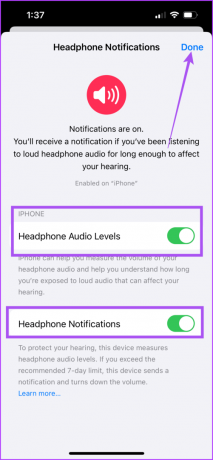
ステップ5: ヘルスケアアプリを閉じて、iPhone の設定を開きます。

ステップ6: 「サウンドとハプティクス」を選択し、「ヘッドフォンの安全性」をタップします。
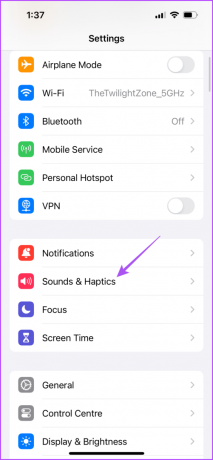
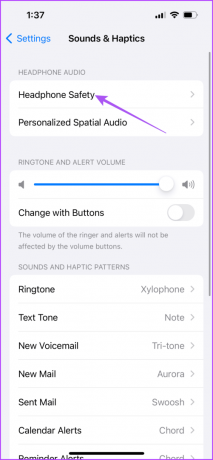
ステップ 7: 「大きな音を減らす」の横にあるトグルをタップします。
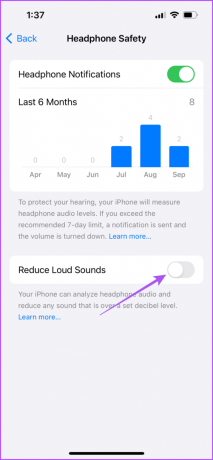
これにより、iPhone が自動的に iPhone の音量レベルを検出し、音量レベルを下げるようになります。
この機能を有効にした後、コントロール センターの音量アイコンを長押しして、オーディオ レベルが適切かどうかを確認できます。


iPadの場合
ステップ1: iPad でヘルスケア アプリを開きます。

ステップ2: 左側のメニューから「聴覚」を選択します。

ステップ 3: 下にスクロールして、右側の「ヘッドフォン通知」の下にある「有効にする」をタップします。

ステップ 4: 両方のオプションを有効にしたら、右上隅の「完了」をタップして確認します。
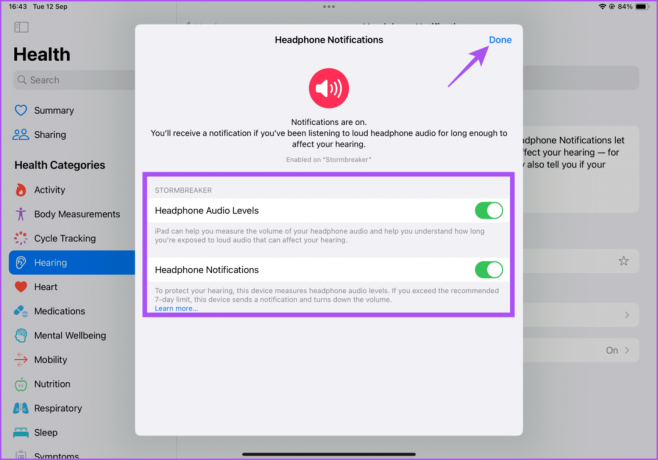
ステップ5: ヘルスケア アプリを閉じて、iPad の設定を開きます。

ステップ6: 左側のメニューから「サウンド」を選択します。

ステップ 7: 右側の「ヘッドフォンの安全性」を選択します。

ステップ8: 「大きな音を減らす」の横にあるトグルをタップします。

iPhone および iPad でヘッドフォンの安全性をオフにする方法
この機能を有効にすると、iPhone と iPad はデバイス上の音声レベルの追跡を開始します。 デバイスは、そのレベルでオーディオを聴くのに費やした時間に基づいて、自動的に音量レベルを下げます。 音量ボタンを手動で押す必要はありません。 ただし、この機能は、すべてのビートを楽しみ、すべての音符を最大レベルで感じたい一部のハードコア音楽愛好家にとっては煩わしい場合があります。
iPhone と iPad の音量警告をオフにするオプションもあります。 以下に説明する手順は、両方のプラットフォームで同じです。
ステップ1: iPhone または iPad でヘルスケア アプリを開きます。

ステップ2: 右下隅の「参照」をタップし、「聴覚」を選択します。

ステップ 3: 一番下までスクロールして、「ヘッドフォン通知」を選択します。

ステップ 4: 「ヘッドフォンオーディオレベル」の横にあるトグルをタップして、機能を無効にします。
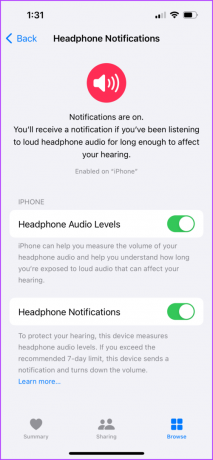
ヘッドフォンの安全性が機能しない場合の最善の解決策
iPhone または iPad で機能が動作しなくなった場合、問題を解決するためのトラブルシューティング方法をいくつか紹介します。
1. iPhone または iPad を再起動します
場合によっては、いくつかの設定の適用に時間がかかり、デバイスの再起動が必要になることがあります。 iPhone または iPad を再起動し、ヘッドフォンの安全性が正常に起動するかどうかを確認できます。
2. すべての設定をリセット
iPhone または iPad のすべての設定をリセットすると、問題が解決します。 手順については、私たちの投稿を参照してください。 iPhoneをリセットする. この手順は iPad ユーザーにも適用できます。
3. ソフトウェアバージョンのアップデート
iPhone または iPad の現在のソフトウェア バージョンにバグがあり、この問題が発生している可能性があります。 iOS または iPad OS の新しいソフトウェア アップデートをインストールできます。 アップデートを確認する手順は、どちらのプラットフォームでも同じです。
ステップ1: iPhone または iPad で [設定] を開きます。

ステップ2: 「一般」をタップし、「ソフトウェア・アップデート」を選択します。

ステップ 3: アップデートが利用可能な場合は、ダウンロードしてインストールします。
インストールしたら、ヘッドフォンを接続し、問題が解決したかどうかを確認してください。
大きな音から身を守る
ヘッドフォン通知をオンにすると、大音量の音声が耳に与える影響を軽減できます。 特に通話中に iPhone のスピーカーに問題が発生した場合は、ヘッドフォンに切り替えることも役立ちます。 私たちの投稿を参照してください。 通話中にiPhoneのスピーカーが機能しない場合の最善の修正.
最終更新日: 2023 年 9 月 12 日
上記の記事には、Guiding Tech のサポートに役立つアフィリエイト リンクが含まれている場合があります。 ただし、編集上の完全性には影響しません。 コンテンツは公平かつ本物のままです。

によって書かれた
Paurush は、Android と Windows に間近で遭遇する一方で、iOS と Mac に手を出します。 ライターになる前は、Mr. Phone や Digit などのブランドでビデオを制作し、コピーライターとして短期間働いていました。 自由時間には、Apple TV や Google TV などのストリーミング プラットフォームやデバイスに対する好奇心を満たします。 週末になると、彼はフルタイムの映画マニアで、終わりのない観たい作品リストを減らそうとしており、しばしばリストを長くしています。



